HMS Servio. РП. ЛК корпоративного клиента. Версия 05.09.068/Настройка отображения шахматки
Настройка отображения шахматки
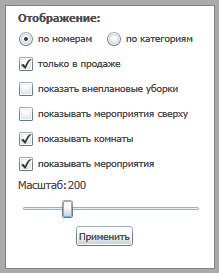
Настройка отображения списка номеров и запланированных мероприятий осуществляется в окне «Отображение» следующим образом:
- установите переключатель в одно из следующих положений:
- «по номерам», если вы хотите отобразить список комнат в порядке возрастания их номеров. Опция недоступна, если не установлены флаги «показывать комнаты» и «показывать мероприятия»;
- «по категориям», если вы хотите сгруппировать список комнат по типу номера;
- снимите флаг «только в продаже», если требуется отображать все номера, а не только находящиеся в продаже. По умолчанию флаг установлен. Данная опция доступна, если установлен флаг «показывать комнаты»;
- установите флаг «показать внеплановые уборки», если вам требуется отследить для каждого номера даты, в которые время заезда/выезда гостя выходит за стандартные рамки. Данная опция доступна, если установлен флаг «показывать комнаты»;
- установите флаг «показывать мероприятия сверху», если вы хотите, чтобы информация по отелю начиналась со списка мероприятий. Данная опция доступна, если установлен флаг «показывать мероприятия»;
- установите флаг «показывать комнаты» для отображения в шахматке номерного фонда. Если флаг снят, комнаты в шахматке отображаться не будут, независимо от состояния флагов «только в продаже» и «показать внеплановые уборки»;
- установите флаг «показывать мероприятия» для отображения в шахматке списка мероприятий. Если флаг снят, в шахматке не будут отображаться никакие мероприятия, в том числе запланированные, независимо от состояния флага «показывать мероприятия сверху»;
- с помощью ползунка установите масштаб вывода шахматки на экран. Масштаб может быть установлен в пределах от 100% до 500% с дискретностью 50%.
- нажмите на кнопку
 .
.
![]() Назад к Главной странице Руководства пользователя
Назад к Главной странице Руководства пользователя
Карта компании
В модуле «Карта компании» вы можете просмотреть без внесения изменений данные о собственной компании:
- на вкладке Карта компании осуществляется просмотр реквизитов компании;
- на вкладке Начисления осуществляется просмотр счетов, выставленных клиентам компании за предоставление услуг проживания и сопутствующих услуг; просмотр чеков оплаты, печать счетов и актов;
- на вкладке История компании отражается статистика заселения гостей от вашей компании в отели: количество гостей, платёжеспособность и другая информация, связанная с деятельностью компании в отношении гостиничного предприятия;
- на вкладке Гости вы можете увидеть список всех гостей, которым когда-либо осуществлялось бронирование номеров от компании, с отображением статусов проживания гостей;
- на вкладке Договора осуществляется просмотр набора правил, определяющих в автоматическом режиме ценовую политику, применяемую к гостям и группам гостей, проживающим от вашей компании.
Вкладка «Карта компании»
Все реквизиты компании, отображаемые на вкладке Карта компании, вводятся администратором Системы. В веб–сервисе, вне зависимости от уровня доступа пользователя к функциям ЛК, карта компании открывается только на просмотр.
Исключение составляет возможность перевода на иностранные языки реквизитов компании для отображения в печатных формах.
Для перевода выполните следующие действия:
- Щёлкните по ссылке в поле «Языки» (текст ссылки зависит имеющихся переводов: при отсутствии переводов ссылка имеет значение «нет», после добавления переводов в ссылке перечислены языки переводов). Откроется окно «Редактирование языка».
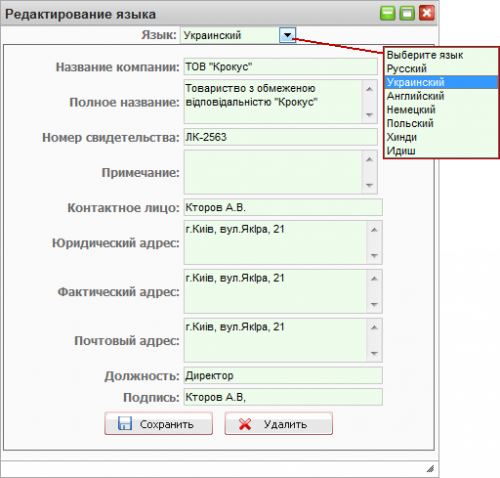
Редактирование языка
- Из выпадающего списка выберите язык перевода и переведите реквизиты.
- Нажмите на кнопку
 для сохранения введённых данных.
для сохранения введённых данных.
При необходимости удаления перевода выберите название языка из выпадающего списка и нажмите на кнопку ![]() , после чего, не нажимая на кнопку
, после чего, не нажимая на кнопку ![]() , закройте окно кнопкой
, закройте окно кнопкой ![]() . Перевод на выбранный язык удалится из базы данных, а его обозначение — из ссылки в поле «Языки».
. Перевод на выбранный язык удалится из базы данных, а его обозначение — из ссылки в поле «Языки».